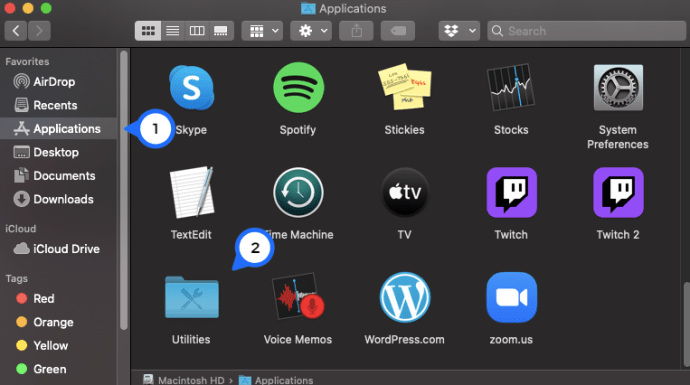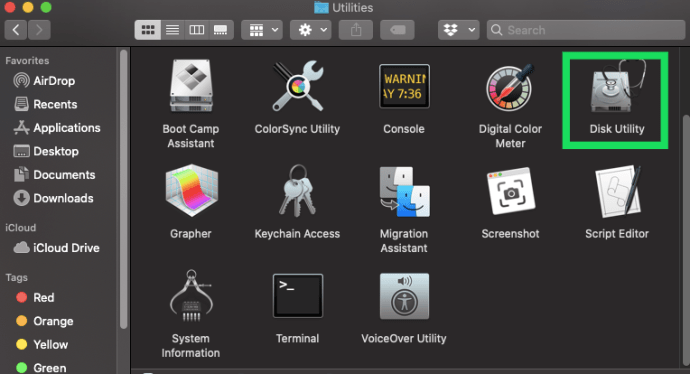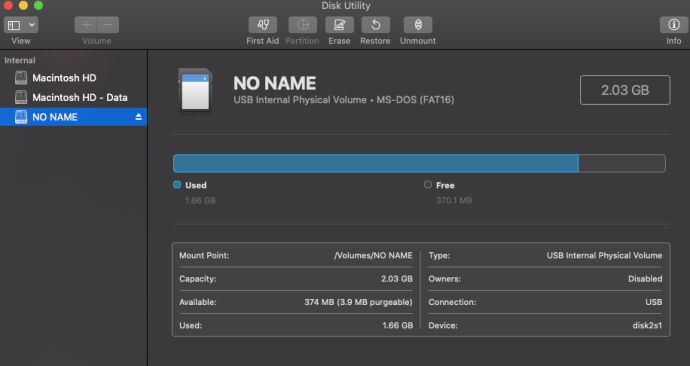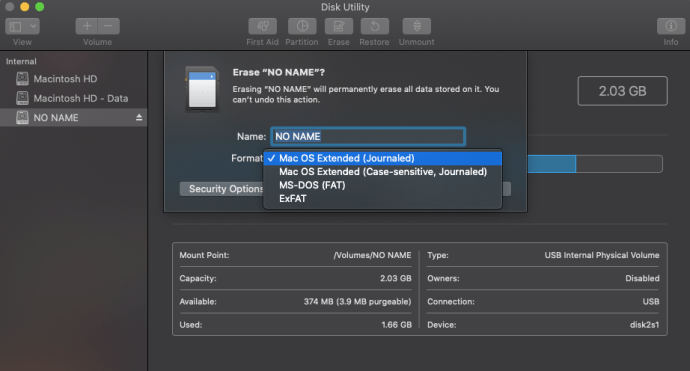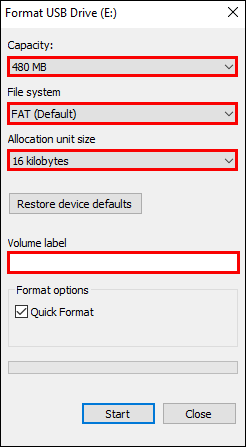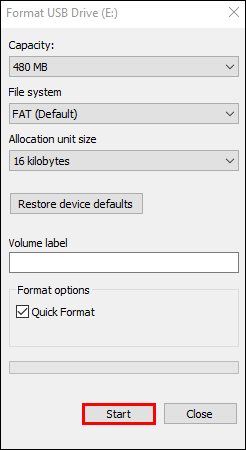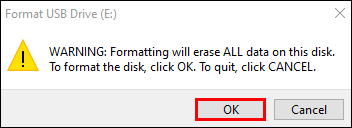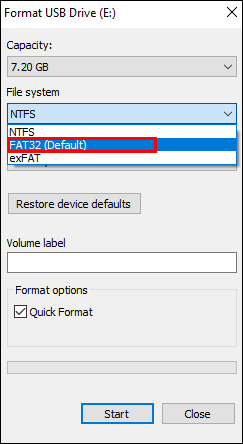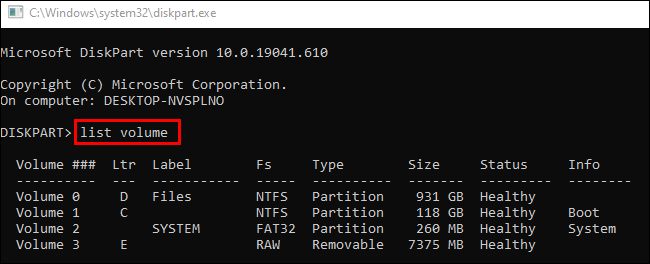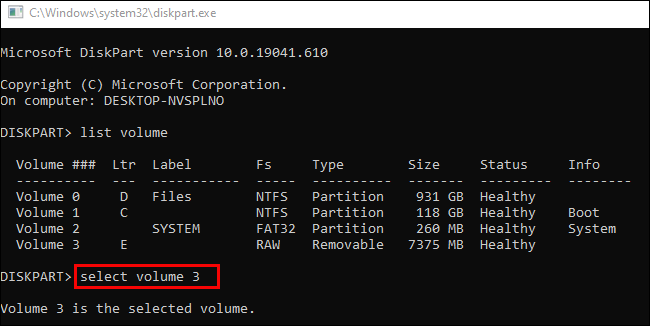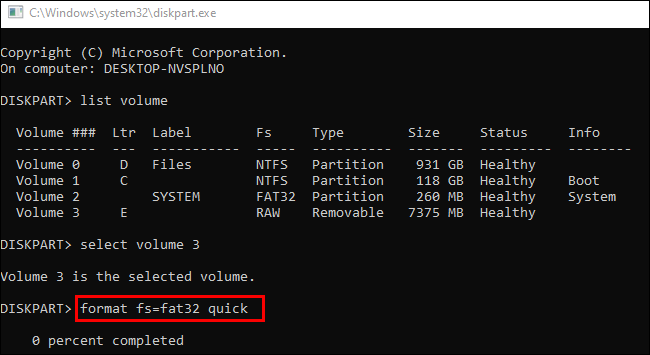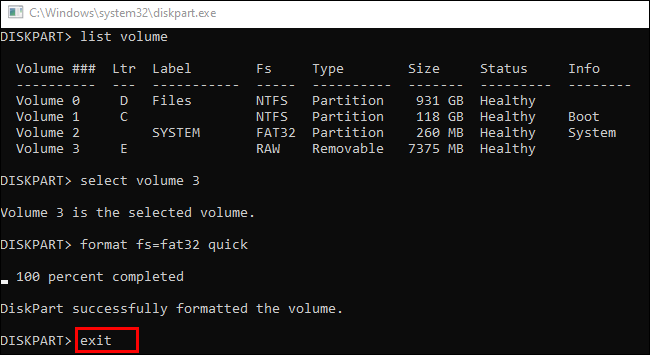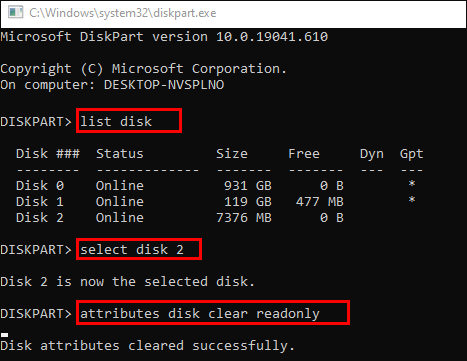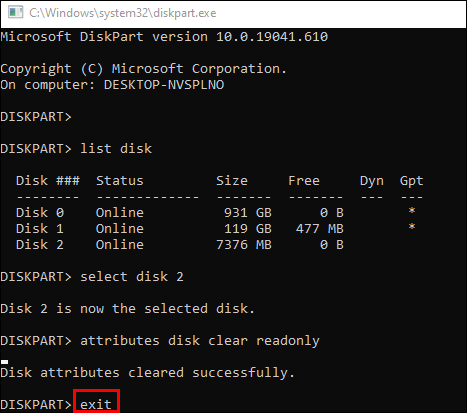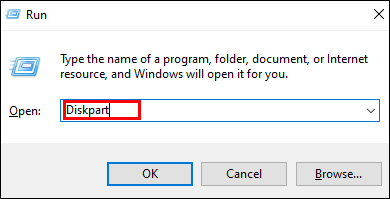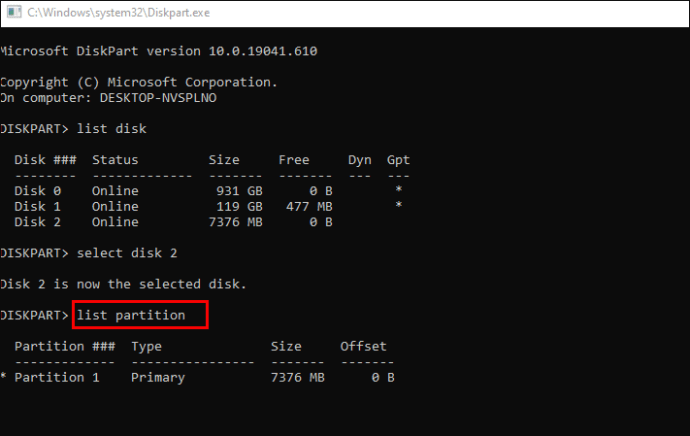SD-kortin alustaminen on hyödyllinen käytäntö monista syistä. Se on nopea tapa poistaa vanhoja ja tarpeettomia tiedostoja tallennusmuodosta. Näin kortti pysyy puhtaana ja käyttövalmiina eri laitteissa. Mutta miten alustat SD-kortin?

Tässä artikkelissa annamme sinulle vaiheittaisen oppaan Secure Digital- tai SD-kortin alustamiseen useissa laitteissa.
Kuinka alustaa SD-kortti
Useimmissa tapauksissa SD-kortin alustaminen kestää vain muutaman napsautuksen tai napautuksen, riippuen käyttämästäsi laitteesta. Alustamisessa saattaa kuitenkin olla esteitä, jotka voivat viivästyttää prosessia, kuten kirjoitussuojaus. Mutta ei hätää – käsittelemme kaikki SD-kortin alustamisen yksityiskohdat ja autamme sinua voittamaan mahdolliset esteet.
Kuinka alustaa SD-kortti Macissa
SD-kortin alustamisen Macissa ei pitäisi olla vaikeaa:
- Liitä SD-kortti tietokoneeseen. Voit tehdä tämän asettamalla kortin SD-korttipaikkaan. Jos haluat alustaa mikro-SD-kortin, aseta se SD-sovittimen kasettiin ja aseta se SD-korttipaikkaan.
- Siirry Finderiin ja napsauta "Sovellukset" ja sen jälkeen "Apuohjelmat".
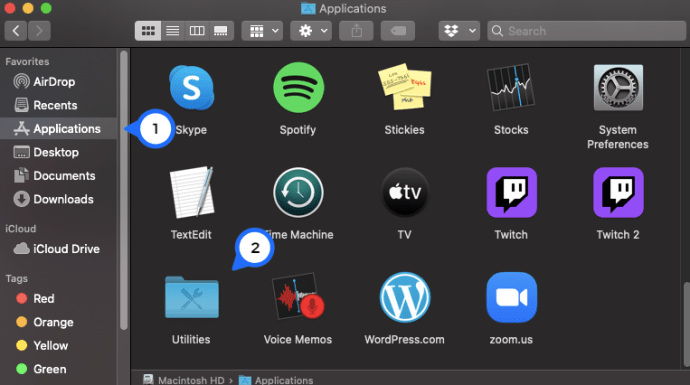
- Avaa "Disk Utility" -sovellus.
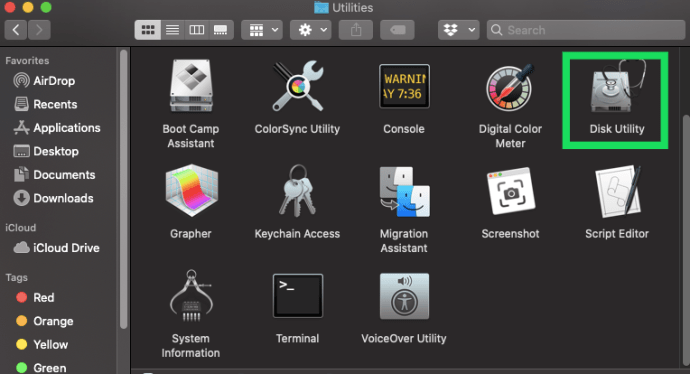
- Etsi Levytyökalu-näytön SD-korttisi Ulkoinen-osiosta. Jos sitä ei ole vielä alustettu, sen nimeksi tulee antaa "UNTITLED" tai "NO NAME".
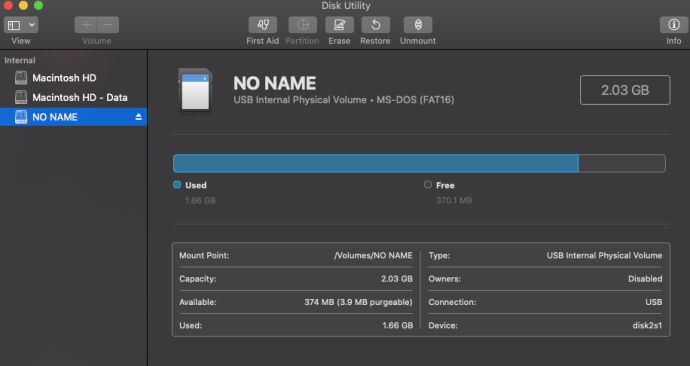
- Valitse kortti ja valitse "Poista" -vaihtoehto näytön yläreunassa olevista toiminnoista.
- Valitse seuraavassa ponnahdusikkunassa avattava Muoto-valikko ja valitse haluamasi muoto. Voit myös kirjoittaa korttisi nimen, mutta tämä on valinnaista.
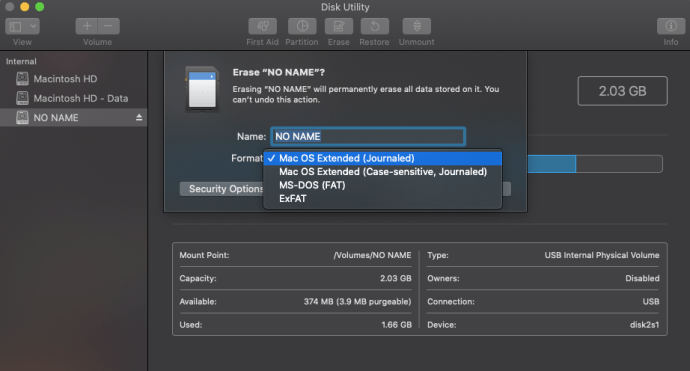
- Valitse "Poista"-toiminto.
- Näytöllä lukee sitten "Unmounting". Odota, että prosessi on valmis, ja olet valmis.
Kuinka alustaa SD-kortti Windows 10:ssä
SD-kortin alustaminen Windows 10:ssä on myös yksinkertaista:
- Aseta SD-kortti tietokoneeseen.
- Avaa "File Explorer".

- Napsauta hiiren kakkospainikkeella SD-korttia ja valitse "Alusta".

- Varmista "Muotoile"-valikosta, että "Kapasiteetti", "Tiedostojärjestelmä", "Volume Label" ja "Allocation" -yksikön koko on määritetty oikein, ennen kuin jatkat.
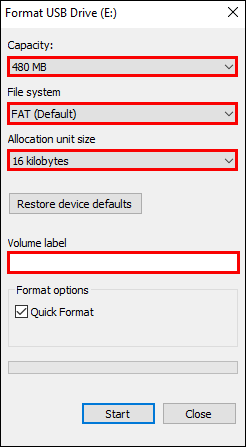
- Paina "Käynnistä" valikon alareunassa.
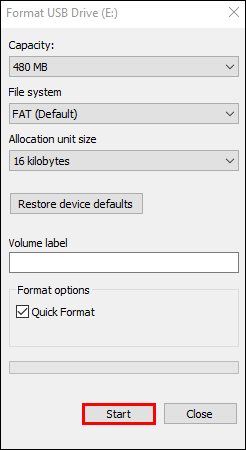
- Varoitus ponnahdusikkuna tulee näkyviin, ja sinun on painettava "OK" jatkaaksesi.
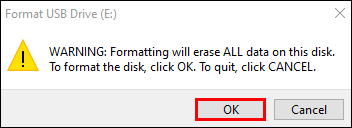
- Jos "Format Complete" -ikkuna tulee näkyviin, paina "OK" ja siinä kaikki.
Kuinka alustaa SD-kortti Android-puhelimelle
Voit myös alustaa SD-kortin Android-laitteella ilman tietokonettasi:
- Siirry puhelimesi "Asetukset" -kohtaan.
- Valitse "Laitteen hoito/Laitteen ylläpito".
- Valitse "Tallennus" ja paina "Lisäasetukset" -painiketta.
- Valitse "Portable" -tallennusvalikosta "SD-kortti".
- Paina "Alusta" -painiketta, lue seuraava viesti ja valitse "Alusta SD-kortti".

Kuinka alustaa SD-kortti tietokoneessa
Käytitpä Windows PC:tä tai Macia, voit alustaa SD-korttisi yllä kuvattujen vaiheiden mukaisesti. Katso vain toinen tai kolmas osa laitteestasi riippuen ja seuraa ohjeita.
Kuinka alustaa SD-kortti Fat32:een
Helpoin tapa alustaa SD-kortti Fat32-muotoon on käyttää "File Explorer" -vaihtoehtoa tietokoneellasi:
- Siirry "Käynnistä"-valikkoon ja valitse "File Explorer".

- Valitse "Laitteet ja asemat" -osiosta SD-kortti, jonka haluat alustaa.

- Napsauta hiiren kakkospainikkeella SD-korttia ja valitse "Alusta".

- Fat32-muodon tulisi olla oletusasetus. Jos ei, valitse muoto "Tiedostoasetukset"-osiosta.
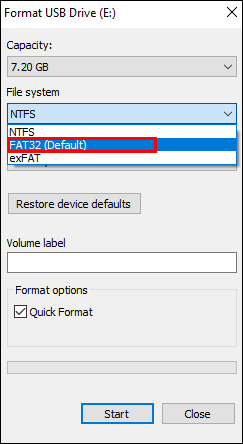
- Paina "START" ja siinä kaikki.

Voit myös mennä "DiskPartiin" ja alustaa SD-kortin sieltä:
- Aseta SD-kortti ja avaa "Cmd" painamalla Windows-kuvaketta ja "R" näppäimistössä.

- Kirjoita "diskpart" ja paina "Enter" -painiketta käynnistääksesi sen. Sinun on nyt annettava useita komentoja.

- Kirjoita ensin "luettelon määrä" ja paina "Enter".
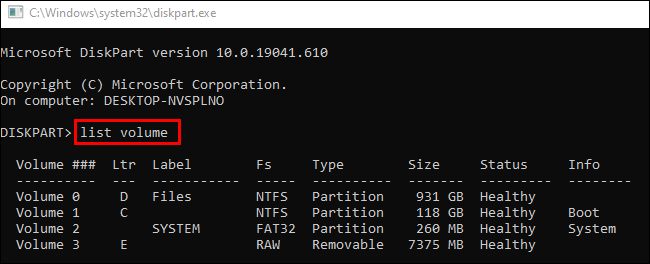
- Toiseksi kirjoita "select volume X", jossa "X" on SD-kortin aseman kirjain.
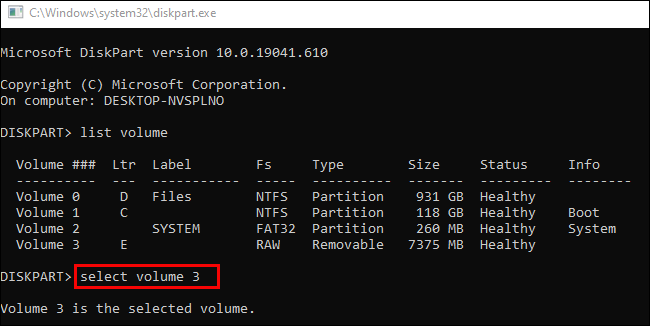
- Kirjoita "format fs=fat32 quick" ja paina "Enter".
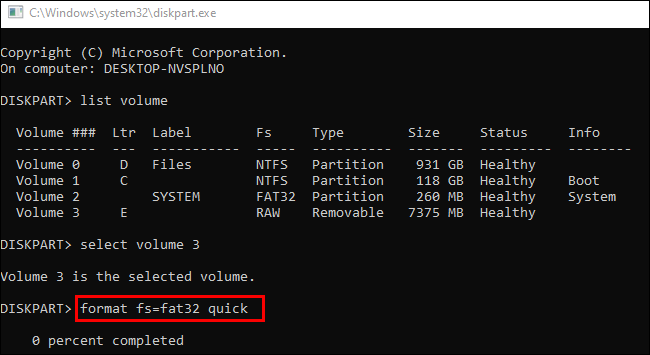
- Lopeta kirjoittamalla "Exit" ja painamalla "Enter". "
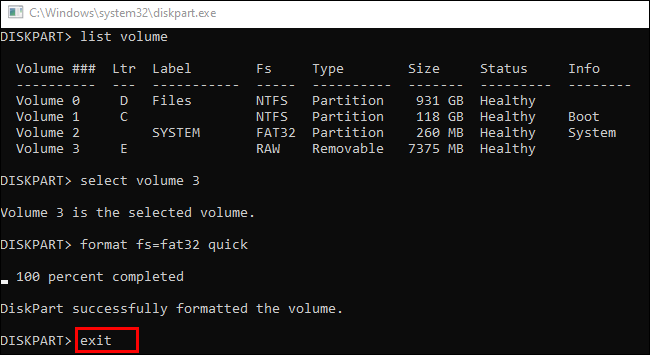
Kuinka alustaa SD-kortti kameraa varten
Näin alustat SD-kortin digitaalikamerassa:
- Varmuuskopioi ensin SD-kortti pilvitallennuspalveluun tai tietokoneellesi.
- Varmista, että kamerasi on ladattu täyteen.
- Sammuta kamera ja aseta kortti oikeaan paikkaan.
- Kytke kamera takaisin päälle ja siirry valikkoon. "
- Valitse "Kameran näyttö" -osiosta "Setup" ja sitten "Format" tai "Format Memory Card".
- Valitse ”OK” ja odota, että kamera alustaa kortin.
- Kun prosessi on valmis, sammuta kamera ja voit nyt käyttää alustettua SD-korttia.
Kuinka alustaa SD-kortti polkukameraa varten
SD-kortin alustaminen on vaihtoehto, jos sinulla on myös polkukamera (villieläinkuvaukseen käytettävä kamera, joka aktivoituu liikkeen ja/tai kohteen kehon lämpötilan vuoksi):
- Aseta kortti Trail Cam Buddyyn tai muuhun SD-kortinlukijaan ja aseta se tietokoneesi USB-paikkaan.
- Varmuuskopioi tai kopioi SD-kortin tiedostot, jotta et menetä tärkeitä tiedostoja.
- Siirry kohtaan "Oma tietokone" ja napsauta hiiren kakkospainikkeella SD-korttia edustavaa irrotettavaa asemaa.
- Valitse "Tiedostojärjestelmä"-osiosta "exFat", jos korttisi on suurempi kuin 32 Gt. Jos siinä on 32 Gt tai vähemmän, valitse "Fat32".
- Valitse "Alokaatioyksikön koko" -osiossa "Alokaation oletuskoko".
- Paina "Käynnistä" ja sulje ikkuna, kun prosessi on ohi.
Kuinka alustaa SD-kortti Switchille
SD-kortin alustaminen Nintendo Switchillä on suhteellisen yksinkertaista:
- Aseta korttisi Nintendo Switchiin ja kytke kytkin päälle.
- Valitse "Aloitus"-näytöltä "Asetukset".
- Napauta "Järjestelmä" "Valikon" alareunassa.
- Valitse "Muotoiluasetukset".
- Paina "Alusta micro SD-kortti".
- Paina "Jatka" -painiketta ja se on siinä.
Kuinka alustat kirjoitussuojatun SD-kortin?
Jos SD-korttisi on kirjoitussuojattu, sinun on ensin poistettava suojaus kortin alustamista varten. Voit kokeilla useita tapoja tehdäksesi tämän:
Fyysisen kirjoitussuojakytkimen irrottaminen
- Irrota SD-kortti tietokoneesta ja etsi pieni kytkin kortin pohjassa tai sivulla.
- Katso, onko kytkin asennossa "On" lukitsemattomalla puolella. Jos ei, poista korttisi lukitus kytkemällä se pois päältä.
Virustorjuntaohjelmiston käyttäminen
- Lataa ja avaa virustorjuntaohjelmisto tietokoneeseen.
- Aseta kortti tietokoneeseen.
- Anna virustorjuntaohjelmistosi skannata ja puhdistaa kortti, mikä poistaa kirjoitussuojauksen.
DiskPartin suorittaminen
- Liitä kortti tietokoneeseen.
- Paina Windows-painiketta ja "X" samanaikaisesti avataksesi "cmd"-ikkunan.

- Kirjoita "diskpart" ja paina "Enter".

- Kirjoita seuraavat komennot ja paina "Enter" joka kerta: "list disk", "select disk X" (X on korttisi asemakirjain) ja "attributes disk clear readonly".
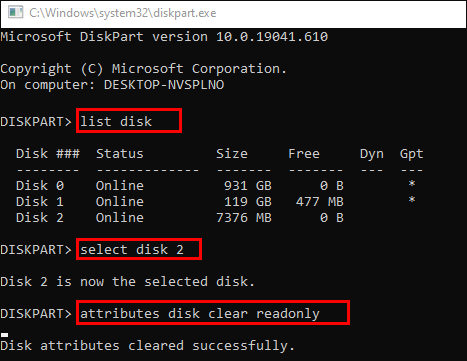
- Odota, kunnes poisto on valmis, ja poistu DiskPartista kirjoittamalla "Exit" ja painamalla "Enter".
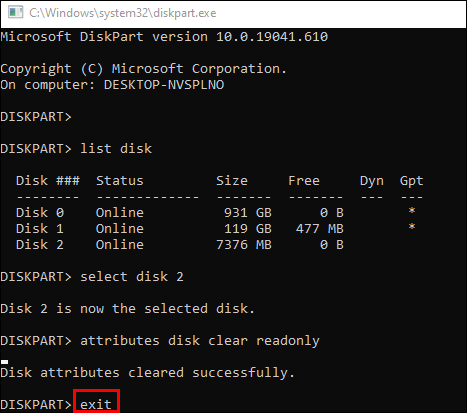
Kun olet poistanut kirjoitussuojauksen, avaa "File Explorer" tietokoneellasi ja alusta SD-kortti noudattamalla toisen osan vaiheita.
Kuinka tietää, onko SD-kortti osioitu?
Jos korttisi on osioitu, se tarkoittaa, että siinä on useita asemia. Voit määrittää, onko näin, voit käyttää uudelleen "DiskPart"-toimintoa:
- Paina "Windows"-painiketta ja "X" käynnistääksesi "cmd"-ikkunan. Kirjoita "diskpart" ja paina "Enter" avataksesi "DiskPart" -ikkunan.
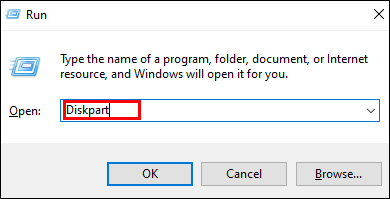
- Kirjoita "list disk" nähdäksesi tietokoneeseen liitetyt asemat. Levyn numeron tulee olla sama kuin Levynhallintatyökalussa.
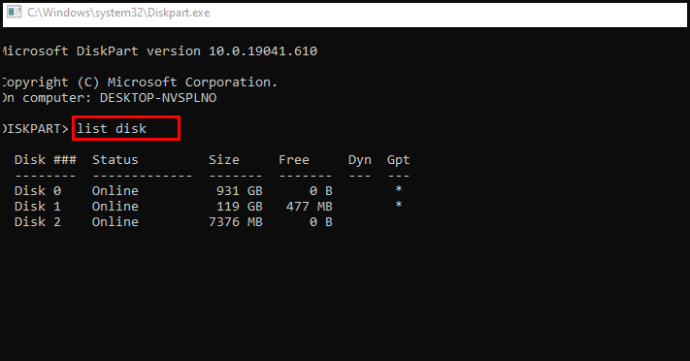
- Jos numero on 1, kirjoita "valitse levy 1".
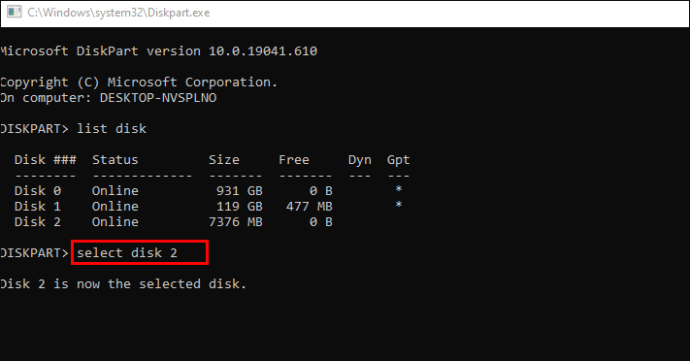
- Jos haluat nähdä, onko kortilla osioita, kirjoita "luetteloosio". Jos kortilla on sellaisia, ne näkyvät luettelossa.
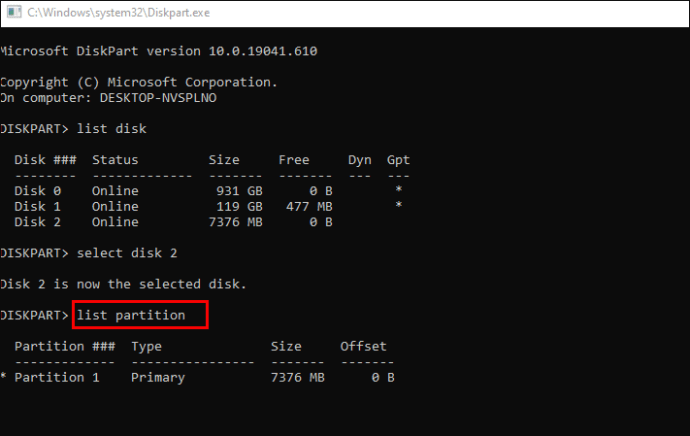
Muita usein kysyttyjä kysymyksiä
Jos yllä olevat ehdotukset eivät vastanneet kyselyihisi, tässä on joitain muita mahdollisia ratkaisuja:
Kuinka usein minun pitäisi alustaa SD-kortti?
Nyrkkisääntö sanoo, että kameran SD-kortti tulee alustaa jokaisen valokuvauksen jälkeen. Kun olet ladannut kortin ja kopioinut tiedostot useisiin paikkoihin, alusta kortti ennen kuin käytät sitä uudelleen. Tämä pitää kortin säilytystilan paljon puhtaana.
Missä muodossa SD-korttini pitäisi olla?
Fat32-formaatin yhteensopivuus on parempi, mutta sinun tulee yleensä käyttää sitä, jos kortissasi on 32 Gt tai vähemmän. Suuremmille korteille on yleensä parempi käyttää exFat-muotoa.
Kuinka pakotan alustamaan SD-kortin?
Jos SD-korttisi ei jostain syystä alustu, voit käyttää tätä menetelmää pakottaaksesi sen:
• Varmuuskopioi korttisi tiedot.
• Paina "Windows"-näppäintä ja "R"-painiketta samanaikaisesti.
• Kirjoita "cmd" ruutuun ja paina "Enter" avataksesi cmd.exe.

• Avaa "Diskpart Utility" kirjoittamalla "diskpart".

• Näet tietokoneesi asemat kirjoittamalla "list disk".
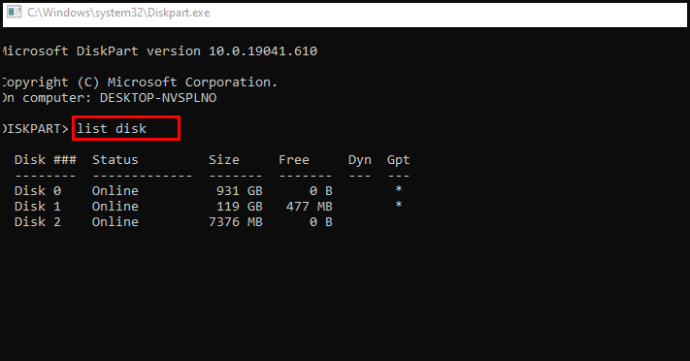
• Syötä "select disk X" ("X" on SD-kortin aseman numero).
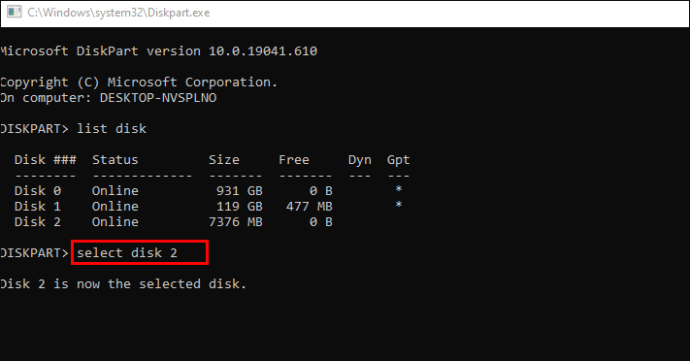
• Kirjoita "clean" käynnistääksesi Clean-apuohjelman. Tämä vaihtoehto pyyhkii kaikki korttisi tiedot (siksi sinun tulee varmuuskopioida ne etukäteen).

• Kirjoita "luo osio ensisijainen" luodaksesi uuden osion.

• Kirjoita "format fs=ntfs" tai "format fs=fat32" alustaaksesi osion.

Mitä SD-kortin alustaminen tarkoittaa?
Kun alustat SD-kortin, puhdistat kortin poistamalla kaikki tiedot kortilta (matala tason alustus) ja määrittämällä uuden tiedostojärjestelmän (korkean tason alustus).
Pitääkö sinun alustaa uusi SD-kortti?
Uuden SD-kortin alustaminen on hyvä idea monesta syystä. Mutta ensisijaisesti kortin alustaminen ennen kortin käyttämistä laitteessasi varmistaa, että se on valmis kyseiselle laitteelle.
Kuinka alustat SD-kortin?
Voit alustaa SD-korttisi useilla laitteilla, kuten Windows- tai Mac-tietokoneilla, Android-puhelimilla, Nintendo Switchillä tai digitaalikameroilla. Olemme käyneet läpi prosessin jokaiselle laitteelle, joten katso tarvitsemasi osio ja aloita korttisi alustaminen.
Sinun vuorosi
Kaiken kaikkiaan voit alustaa SD-kortin useilla tavoilla. Tämän oppaan avulla muotoilun ei pitäisi antaa sinulle vaikeaa aikaa millään laitteella. Siksi poista SD-kortilta jääneet tiedostot ja alusta se säännöllisesti, jotta se pysyy puhtaana ja siististi järjestyksessä.